上一篇
设计技巧🎨虚线绘制:PS教程教你高效打造专业级虚线效果
- 问答
- 2025-08-16 14:21:35
- 4
设计技巧🎨虚线绘制:PS教程教你高效打造专业级虚线效果
【最新动态】
2025年8月,Adobe发布Photoshop小更新,优化了矢量工具性能,虚线绘制更流畅啦!🎉 无论是UI设计还是海报排版,虚线元素总能提升细节质感,今天就用超简单的PS技巧,教你搞定「自然手绘感」和「精准规整」两种虚线效果,学完秒变设计老司机!✨
为什么虚线这么香?
虚线在设计中超万能:
✅ 引导视线:流程图、时间轴必备
✅ 增加层次:让边框、分割线不再呆板
✅ 营造风格:手绘风、科技感一键切换
基础版:3步搞定规整虚线
适用场景:图标边框、表格线、UI界面
1️⃣ 画路径:用「钢笔工具(P)」或「形状工具(U)」画出直线/曲线路径
2️⃣ 设置虚线:
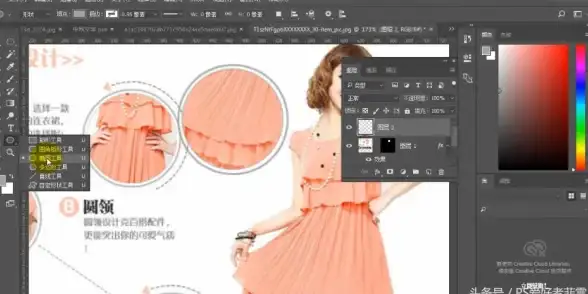
- 顶部菜单选「窗口」→「描边」调出面板
- 勾选「虚线」,调整「线段长度」和「间隙」(比如3px线段+5px间隙)
3️⃣ 秒换风格:在「描边选项」里选圆头/方头端点,虚线立刻变精致!
💡 小技巧:按住Alt拖动复制路径,虚线秒变双线轨道效果!🚄
进阶版:手绘感虚线
适用场景:插画、艺术海报、手写风LOGO
1️⃣ 画笔预设法:
- 新建画笔(B),按F5调出「画笔设置」
- 勾选「间距」拉到150%以上,画出的线条自动变虚线
- 开启「形状动态」→「大小抖动」,虚线会有自然断续感 ✍️
2️⃣ 橡皮擦偷懒法:
- 先画一条实线,用「橡皮擦工具(E)」选硬边圆点
- 按住Shift擦除部分线段,手动打造不规则虚线
避坑指南❗
⚠️ 导出变实线? 保存为PNG或PDF时,勾选「保留矢量数据」
⚠️ 虚线歪歪扭扭? 用「钢笔工具」时多添加锚点,让曲线更顺滑
⚠️ 打印模糊? 分辨率调到300ppi以上,线段粗细≥2px
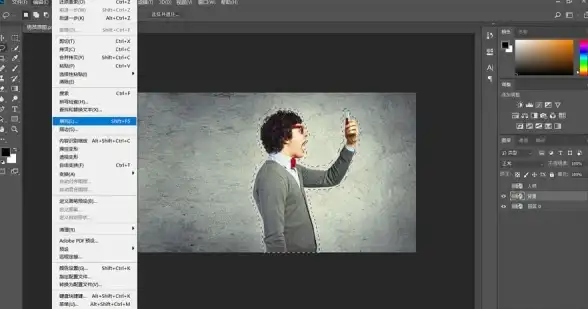
灵感加油站 🎨
试试这些组合,效果炸裂:
🔸 霓虹虚线:虚线+外发光效果(图层样式→外发光)
🔸 渐变虚线:用「渐变工具(G)」填充描边
🔸 3D虚线:给虚线添加「斜面和浮雕」图层样式
最后唠叨:虚线虽小,却是设计中的「氛围担当」!多调整参数(比如线段长短、间距比例),总能找到最适合你作品的节奏感~ 🎵 练手时记得收藏这篇,随时回来复习哦!
(技巧实测于PS 2025版,Win/Mac通用)
本文由 少峰 于2025-08-16发表在【云服务器提供商】,文中图片由(少峰)上传,本平台仅提供信息存储服务;作者观点、意见不代表本站立场,如有侵权,请联系我们删除;若有图片侵权,请您准备原始证明材料和公证书后联系我方删除!
本文链接:https://vps.7tqx.com/wenda/635169.html





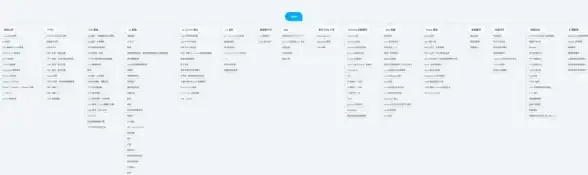
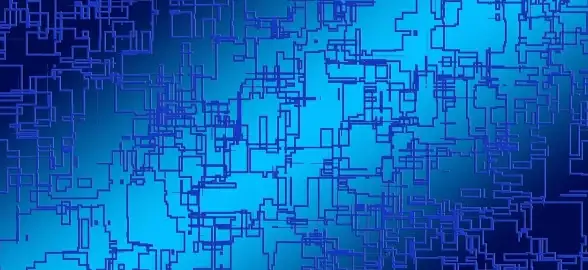
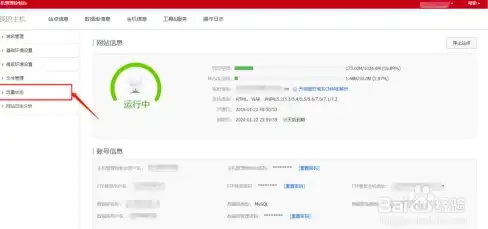

发表评论